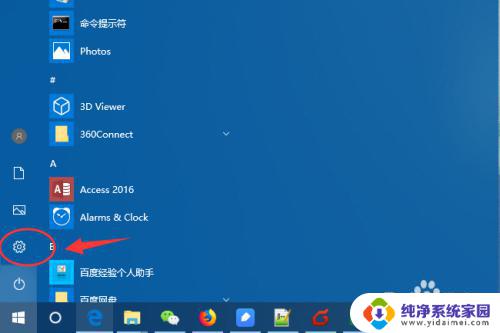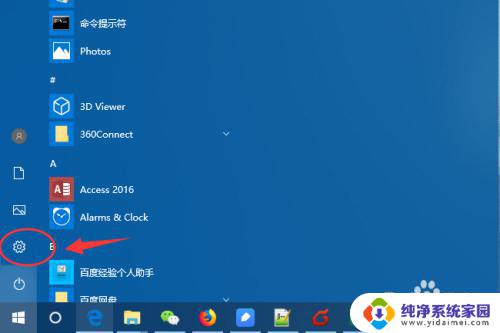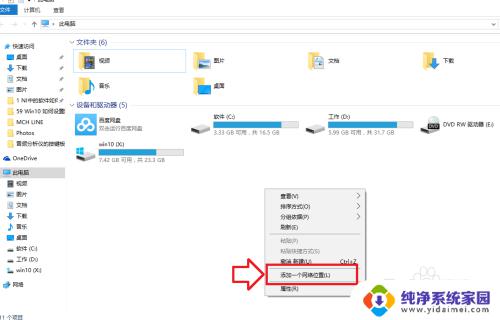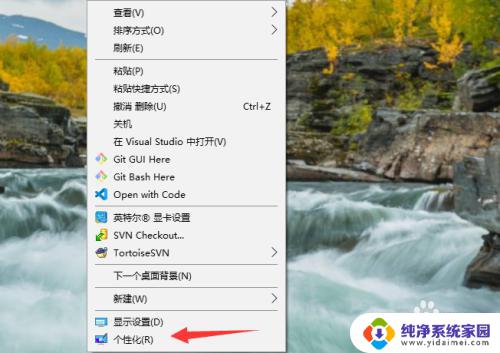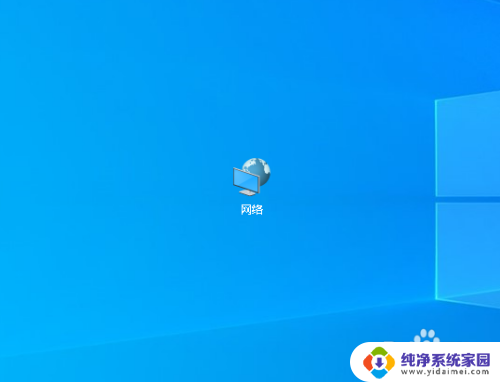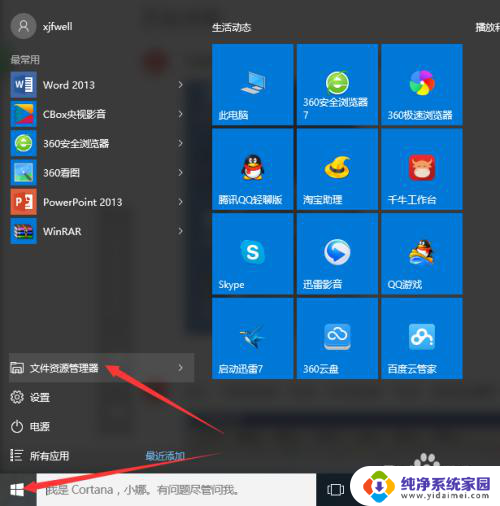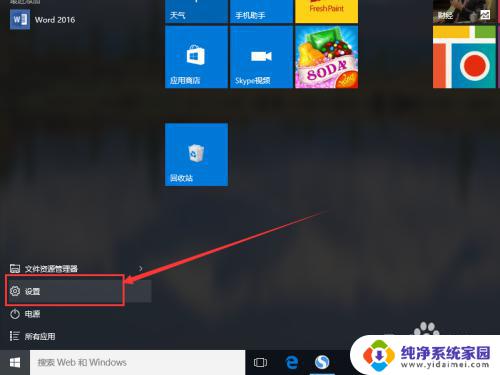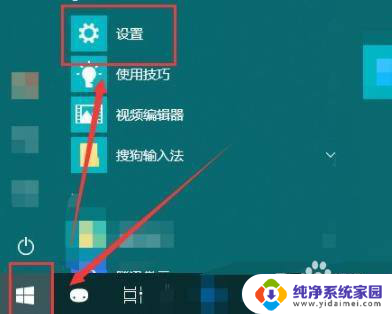win10添加网络共享盘 win10网络映射盘的添加步骤
在日常工作和生活中,我们经常需要将文件共享给他人或者从其他设备上访问文件,为了实现这一目的,Windows 10 提供了添加网络共享盘和网络映射盘的功能。通过简单的设置步骤,我们可以方便地实现文件共享和访问,提高工作效率和便利性。接下来让我们一起了解一下如何在Win10系统中添加网络共享盘和网络映射盘。
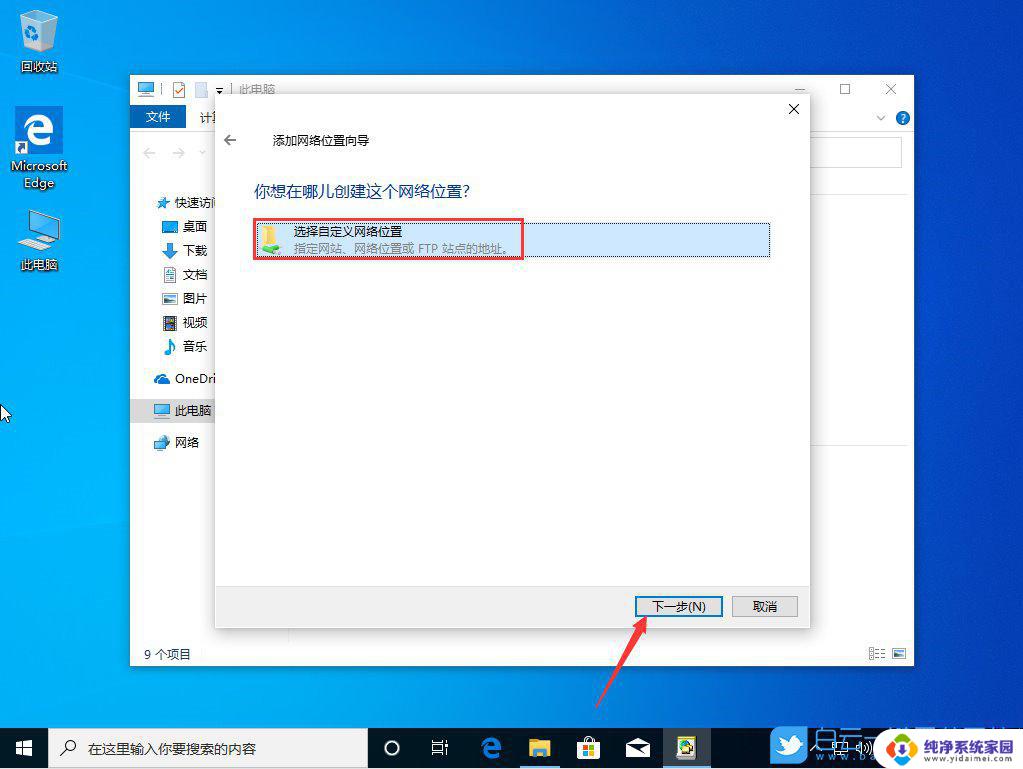
具体方如下:
1、首先我们需要打开电脑,然后在此电脑单击右键。选择“映射网络驱动器”,在弹出的框中点击“浏览",选择共享的文件夹或磁盘,点击确定。
2、然后我们在【映射网络驱动器】界面点击【完成】,添加完成后。打开此电脑在下面就会出现网络位置,点击下面的”磁盘“可以直接访问。
3、还有一个方法就是,我们点击电脑开始菜单。然后打开运行,在运行输入框中输入cmd,点击确定打开命令提示符。
4、在命令提示符中输入 start \x.x.x.x ,打开共享电脑后,右键需要连接的共享文件,选择【映射网络驱动器】,给网络驱动器分配一个驱动号。
参考以上教程设置之后,轻松在win10上添加网络映射盘,有需要的快来试试!
以上就是win10添加网络共享盘的全部内容,如果您遇到这种情况,可以按照以上步骤来解决,希望这些方法对大家有所帮助。